如何用PS做像素拼图图片
1、打开PS,按crl+O打开图片

2、按Crl+J提取图层,选择滤镜,像素,马赛克,设置单元格大小为10方形,点击确定。

3、再次新建一个10X10像素的空白背景,填充50%灰色,选择椭圆形选框工具,新建图层,再次填充50%灰色,然后双击图层,打开图层样式对话框,勾选阴影,斜面浮雕,设置其中的数值,点击确定,如图

4、合并图层,编辑,定义图案,设置图案的名称,设置名称的名次为图案11,点击确定,如图

5、回到当前图层,选择图层,新建图层,图案填充图层,设置缩放的数值为100%,勾选图层链接,点击确定。

6、设置图层的混合模式为线性光,可以将其缩放的数值做更改,如图

7、新建一个色调分离图层,设置色阶的数值为6,点击确定,如图
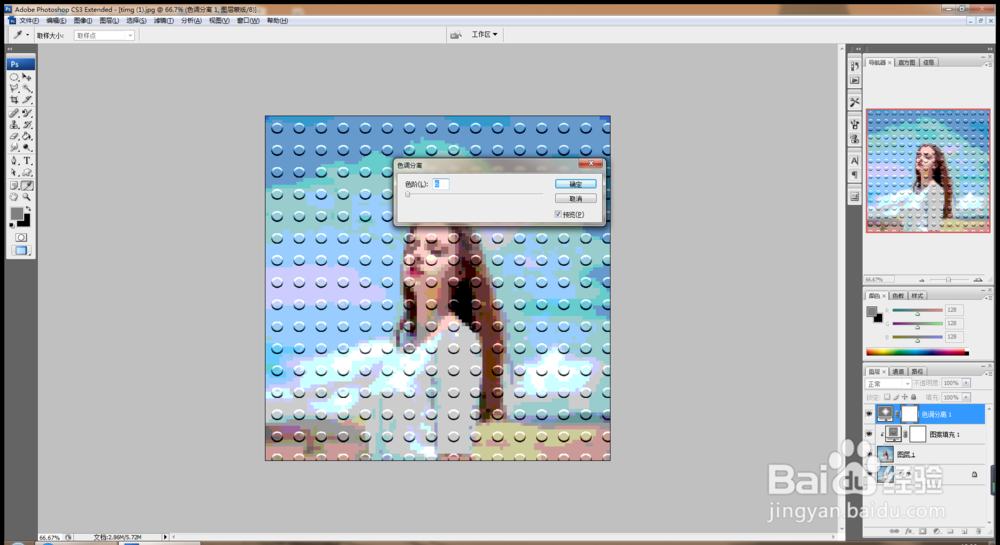
8、在色调分离图层中,可以设置图层的混合模式为饱和度,设置不透明度的数值为100%,设置填充的数值为100%,再次设置一个纯色填充图层,将其中的颜色设置为粉红色,更改图层的色调,点击确定。
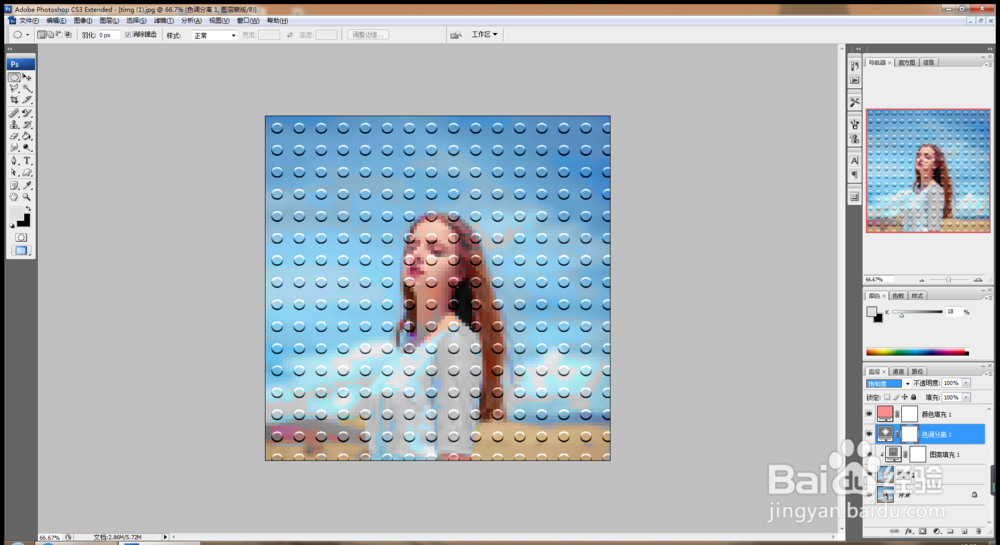
9、双击图案填充图层,将其中的缩放的数值设置为69%左右,调整其中的像素拼图图案,如图所示
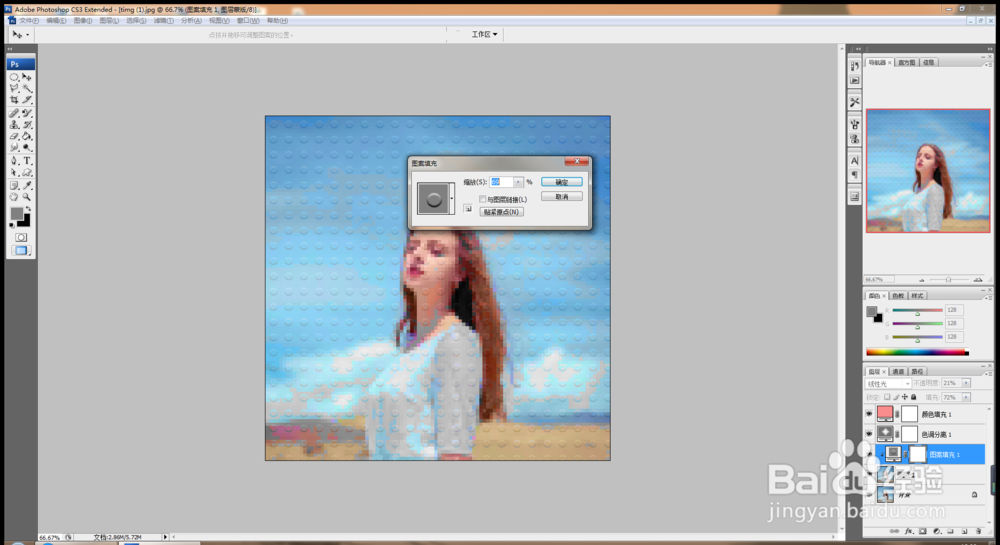
10、这样简单的像素拼图图片就设置好了哦。
